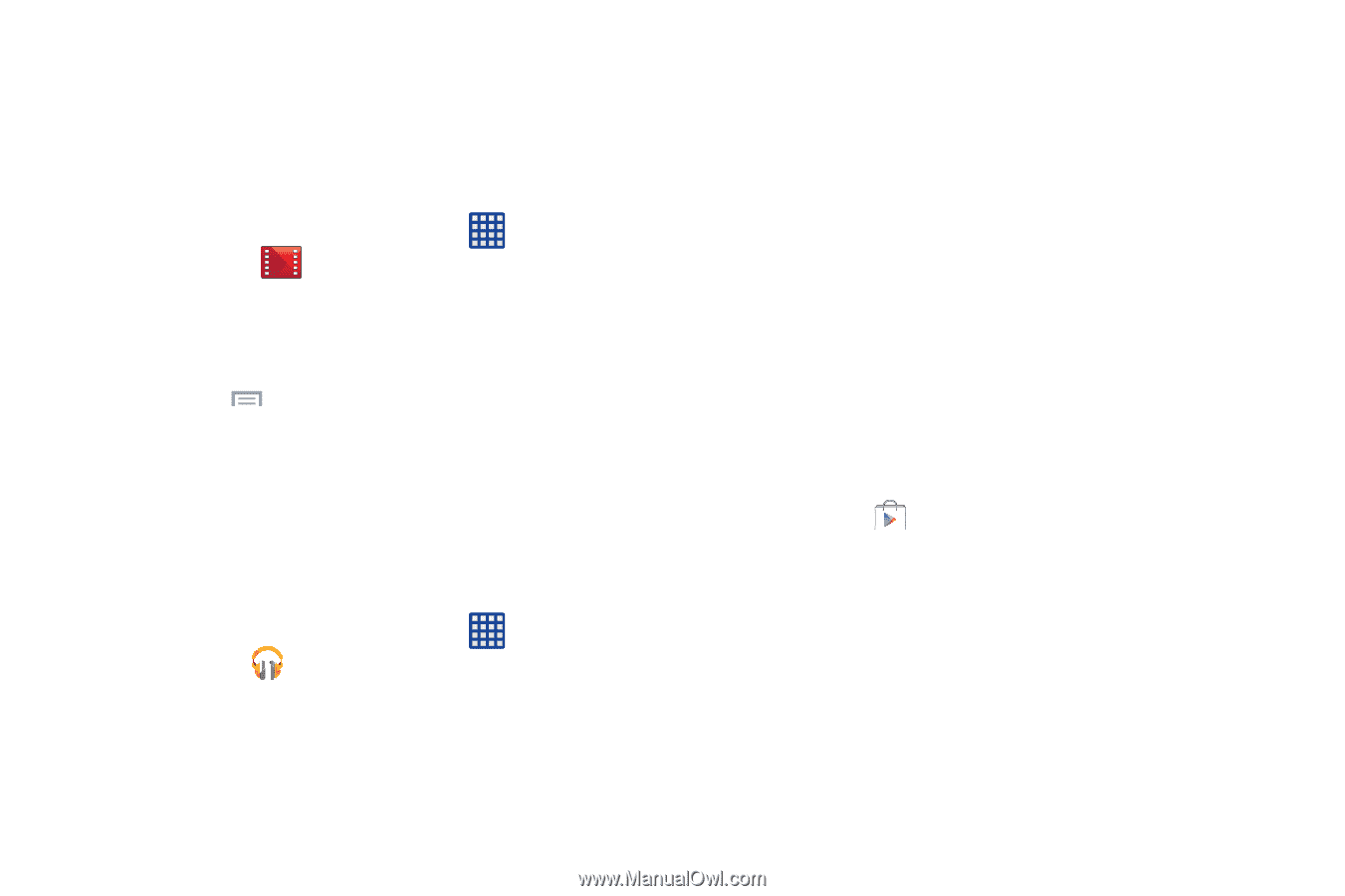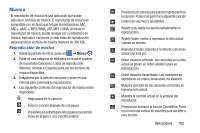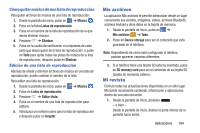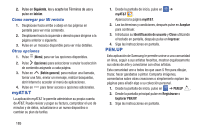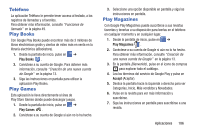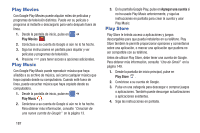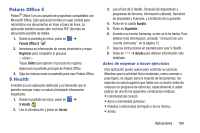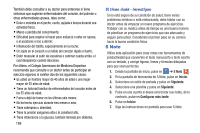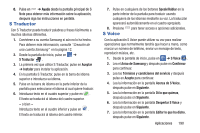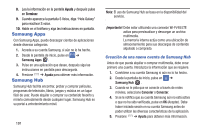Samsung SM-N900A User Manual At&t Wireless Sm-n900a Galaxy Note 3 Jb Spani - Page 194
Play Movies, Play Music, Play Store, Agregar una cuenta
 |
View all Samsung SM-N900A manuals
Add to My Manuals
Save this manual to your list of manuals |
Page 194 highlights
Play Movies Con Google Play Movies puede alquilar miles de películas y programas de televisión distintos. Puede ver su película o programa al instante o descargarlo para verlo después fuera de línea. 1. Desde la pantalla de inicio, pulse en ➔ Play Movies . 2. Conéctese a su cuenta de Google si aún no lo ha hecho. 3. Siga las instrucciones en pantalla para alquilar y ver películas y programas de televisión. 4. Presione para tener acceso a opciones adicionales. Play Music Con Google Play Music puede reproducir música que haya añadido a su archivo de música, así como cualquier música que haya copiado desde su computadora. Cuando esté fuera de línea, puede escuchar música que haya copiado desde su computadora. 1. Desde la pantalla de inicio, pulse en ➔ Play Music . 2. Conéctese a su cuenta de Google si aún no lo ha hecho. Para obtener más información, consulte "Creación de una nueva cuenta de Google" en la página 13. 187 3. En la pantalla Google Play, pulse en Agregar una cuenta si no ha usado Play Music anteriormente, y siga las instrucciones en pantalla para crear la cuenta y usar Play Music. Play Store Play Store le brinda acceso a aplicaciones y juegos descargables para que pueda instalarlos en su teléfono. Play Store también le permite proporcionar opiniones y comentarios sobre una aplicación, o marcar una aplicación que pudiera no ser compatible con su teléfono. Antes de utilizar Play Store, debe tener una cuenta de Google. Para obtener más información, consulte "Uso de Gmail" en la página 149. 1. Desde la pantalla de inicio principal, pulse en Play Store . 2. Conéctese a su cuenta de Google. 3. Pulse en una categoría para descargar o comprar juegos o aplicaciones. También puede descargar actualizaciones a aplicaciones existentes. 4. Siga las instrucciones en pantalla.